

Match là hàm gì
Nội dung chính
Định nghĩa hàm Match
Hàm Match trong Excel là hàm dùng để tìm kiếm một giá trị xác định trước trong một phạm vi ô. Rồi trả về đúng vị trí tương đối của giá trị ở trong phạm vi đó.
Hàm Match là hàm phổ biến trong các hàm của Excel. Được sử dụng khá nhiều khi xử lý các bảng dữ liệu của Excel và tính toán. Trong 1 bảng dữ liệu, nếu bạn muốn tìm kiếm một giá trị xác định nào đó trong 1 mảng, hay 1 phạm vi ô. Hàm Match sẽ trả về đúng với vị trí của giá trị đó trong mảng hay ở trong phạm vi của bảng dữ liệu.
Cú pháp và cách sử dụng hàm Match
Cú pháp của hàm Match như sau:
=MATCH(<giá trị cần tìm vị trí>, <vùng chứa giá trị này>, [ 1 trong 3 số : 1 hoặc 0 hoặc -1])
Trong công thức trên:
– <giá trị cần tìm vị trí> (tham số bắt buộc): là giá trị bạn muốn tìm vị trí tương đối ở trong mảng. Có thể thuộc loại dữ liệu số, logic, text hoặc là 1 tham chiếu đến 1 địa chỉ ô.
– <vùng chứa giá trị này> (tham số bắt buộc): là vùng muốn tìm giá trị
– [ 1 trong 3 số : 1 hoặc 0 hoặc -1] (Tham số không bắt buộc): là định nghĩa cách tìm kiếm.
– Nếu bạn bỏ trống hoặc điền số 1: hàm Match sẽ tìm giá trị lớn nhất trong vùng tìm kiếm. Nhưng sẽ nhỏ hơn hoặc bằng giá trị đang được tìm kiếm.
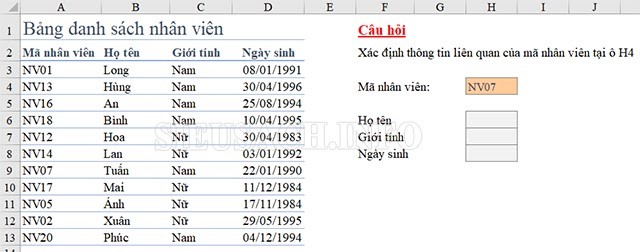
Tìm hiểu chi tiết về định nghĩa Match trong bảng tính Excel
Xem thêm:
Hàm Sum trong Excel là gì? Cách sử dụng hàm Sum Excel
Chú ý:
– Vùng cần tìm kiếm được sắp xếp theo chiều tăng dần. Có nghĩa là từ giá trị nhỏ nhất đến giá trị lớn nhất hoặc từ A đến Z.
– Nếu bạn điền số 0: hàm Match sẽ tìm chính xác được giá trị cần tìm trong vùng và trả lại vị trí đầu tiên mà nó tìm thấy.
– Nếu bạn điền số -1: hàm Match sẽ tìm kiếm giá trị nhỏ nhất trong vùng. Nhưng có thể lớn hơn hoặc bằng giá trị đang được tìm kiếm. Vùng cần tìm kiếm được sắp xếp theo thứ tự giảm dần. Có nghĩa là, từ giá trị lớn nhất đến giá trị nhỏ nhất hoặc từ Z tới A.
Tại sao cần sử dụng hàm Match trong bảng Excel
Trong những bảng tính lớn, chúng ta sẽ cảm thấy rất khó khăn trong việc tìm kiếm một giá trị cụ thể. Mặc dù trong các ứng dụng khác của Office cũng đã hỗ trợ cung cấp chức năng tìm kiếm. Tuy nhiên, đôi lúc vẫn không thể cho ra kết quả đúng nhất. Vì vậy, để biết một giá trị cụ thể là nằm ở vị trí thứ mấy trong một bảng dữ liệu. Sau đó bạn hãy chuyển dữ liệu này sang một công thức khác trong Excel. Và sử dụng hàm Match trong Excel.
Kết quả tìm kiếm sẽ được hiển thị ở dạng vị trí tương đối. Đồng thời luôn được đề cập đến vị trí ở khu vực tìm kiếm. Bạn có thể tìm kiếm giá trị ở trong một hàng hoặc một cột. Kết quả cho thấy có bao nhiêu giá trị đếm từ phía bên trái (của một hàng) hoặc đếm từ phía trên xuống (của một cột) tiêu chí tìm kiếm được lựa chọn.
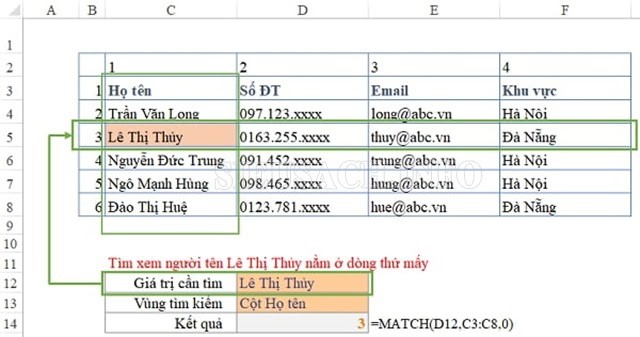
Sử dụng Match giúp bạn tìm kiếm nhanh hơn
Xem thêm:
Tìm hiểu chi tiết về cách dùng và cú pháp hàm Average trong Excel
Tại sao thường kết hợp hàm Hlookup và Match trong Excel?
Bạn cũng có thể sử dụng Match trong Excel để phát triển công thức của hàm HLOOKUP. Xét về nguyên tắc chung thì hai hàm này cũng khá giống nhau.
Bạn có thể dùng Match để lấy vị trí tương đối ở cột cần phải trả lại. Còn hàm Hlookup cung cấp số ở cột đó cho ra tham số row-index-num.
Vậy là, bạn đã biết sự kết hợp giữa hàm HLOOKUP/VLOOKUP với MATCH đã giúp phát triển của hàm HLOOKUP và VLOOKUP. Tuy nhiên, đối với hàm MATCH không thể loại bỏ được hết được tất cả những khuyết điểm. Để có thể hạn chế được vấn đề này, bạn có thể sử dụng hàm INDEX MATCH – là công cụ thực sự khá mạnh và khá linh hoạt. Giúp bạn tìm kiếm trong Excel và sự vượt trội hơn của cả hàm Vlookup hoặc hàm Hlookup ở trên nhiều phương diện khác nhau.
Trên đây chúng tôi đã giới thiệu đến các bạn hàm Match cũng như cách sử dụng hàm này trong Excel. Hy vọng đã mang đến cho các bạn những kiến thức bổ ích và hấp dẫn. Xin cảm ơn!







